
Αυτό το λογισμικό θα διατηρήσει τα προγράμματα οδήγησης σας σε λειτουργία και σε λειτουργία, διατηρώντας έτσι ασφαλή από συνηθισμένα σφάλματα υπολογιστή και αστοχία υλικού. Ελέγξτε όλα τα προγράμματα οδήγησης τώρα σε 3 εύκολα βήματα:
- Κατεβάστε το DriverFix (επαληθευμένο αρχείο λήψης).
- Κάντε κλικ Εναρξη σάρωσης για να βρείτε όλα τα προβληματικά προγράμματα οδήγησης.
- Κάντε κλικ Ενημέρωση προγραμμάτων οδήγησης για να λάβετε νέες εκδόσεις και να αποφύγετε δυσλειτουργίες του συστήματος.
- Το DriverFix έχει ληφθεί από το 0 αναγνώστες αυτόν τον μήνα.
Παίρνετε το Η εκτέλεση του διακομιστή απέτυχε στην εφαρμογή Outlook σφάλμα στον υπολογιστή σας Windows 10 κάθε φορά που θέλετε να εκτελέσετε Αποψη? Δεν είστε ο μόνος που αντιμετωπίζει προβλήματα σε αυτόν τον τομέα. Ένας μεγάλος αριθμός χρηστών ανέφερε αυτό το σφάλμα τα τελευταία χρόνια και κανείς δεν φαίνεται να γνωρίζει γιατί συμβαίνει σίγουρα.
Μερικοί από αυτούς μοιράστηκαν τις ανησυχίες τους με άλλους.
Ένας από τους πελάτες μας έλαβε το σφάλμα "Η εκτέλεση διακομιστή απέτυχε" κατά την αποστολή email από την εφαρμογή μας. Υποθέτω ότι συμβαίνει όταν εκδίδει το CreateObject ("Outlook. Εφαρμογή"). Λένε ότι αυτό συμβαίνει αφού μεταφέρουν την εφαρμογή σε άλλο διακομιστή. Έχει κανείς μια ιδέα;
Μάθετε γιατί παρουσιάζεται το σφάλμα και πώς να το διορθώσετε παρακάτω.
Γιατί το Outlook συνεχίζει να δείχνει ότι η εκτέλεση του διακομιστή απέτυχε κατά την εκκίνηση;
1. Τι προκαλεί την αποτυχία εκτέλεσης διακομιστή στο Outlook
Παρόλο που διαφορετικοί χρήστες πίστευαν ότι ανακάλυψαν την ακριβή πηγή αυτού του προβλήματος, είναι δύσκολο να εντοπιστεί τι προκαλεί αυτό Η εκτέλεση του διακομιστή απέτυχε στην εφαρμογή Outlook σφάλμα κατά την εκκίνηση του Outlook.
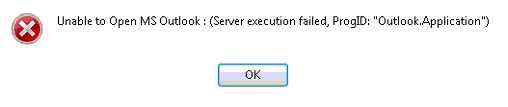
Ορισμένοι χρήστες πιστεύουν ότι αυτό που προκαλεί είναι απλό πρόβλημα ασυμβατότητας μεταξύ της έκδοσης του Αποψη και την έκδοση των Windows που χρησιμοποιείτε και άλλοι πιστεύουν ότι εκτελεί ένα Virtual Studio ως διαχειριστής κατά την πρόσβαση στο Outlook.
2. Ελέγξτε εάν το Microsoft Office Suite είναι ενημερωμένο
- Ανοίξτε οποιαδήποτε εφαρμογή του Office, και κάντε κλικ στο λογαριασμό
- Αυτό θα ανοίξει ένα νέο παράθυρο, στο οποίο θα μπορείτε να δείτε την ακριβή έκδοση του λογισμικού και τυχόν πρόσφατες ενημερώσεις
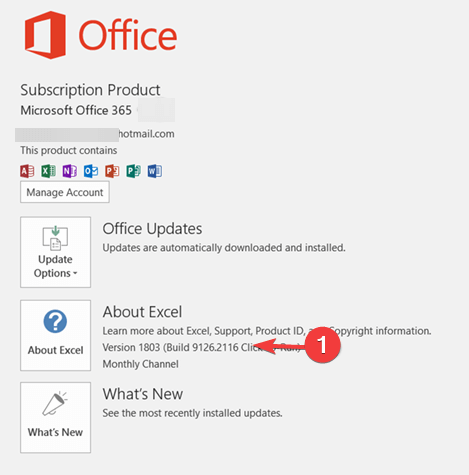
3. Ελέγξτε αν η έκδοση του Outlook είναι συμβατή με τα Windows 10
Το Outlook 2010 δεν είναι συμβατό με τα Windows 10 και αυτό οδηγεί στο μήνυμα σφάλματος που αναφέραμε παραπάνω. Εάν χρησιμοποιείτε το λειτουργικό σύστημα Windows 10, σας προτείνουμε ενημερώστε το στο Outlook 2013.
Αυτό φαίνεται να είναι μια ανάλυση για ορισμένους χρήστες.
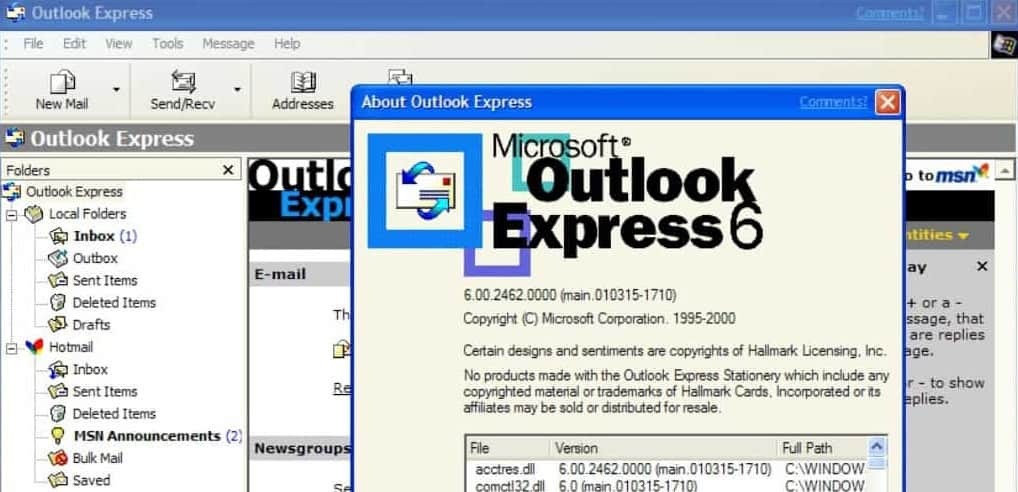
4. Επανεγκαταστήστε το Office στον υπολογιστή ή το διακομιστή σας
- Κάντε κλικ στη γραμμή αναζήτησης Cortana, πληκτρολογήστε 'Πρόσθεσε ή αφαίρεσε προγράμματα'και επιλέξτε το κορυφαίο αποτέλεσμα.
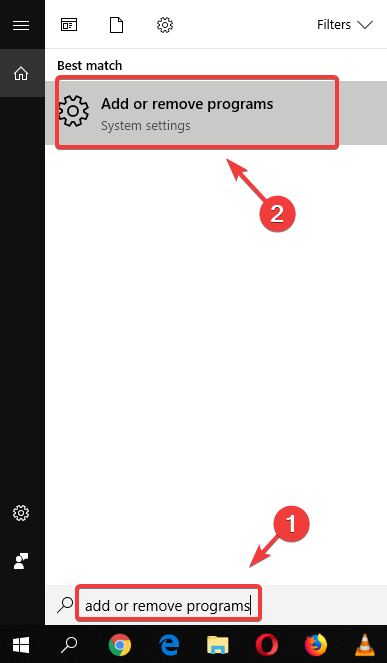
- Στο παράθυρο που άνοιξε πρόσφατα, αναζητήστε το Microsoft Office Suite, επιλέξτε το και κάντε κλικ Κατάργηση εγκατάστασης
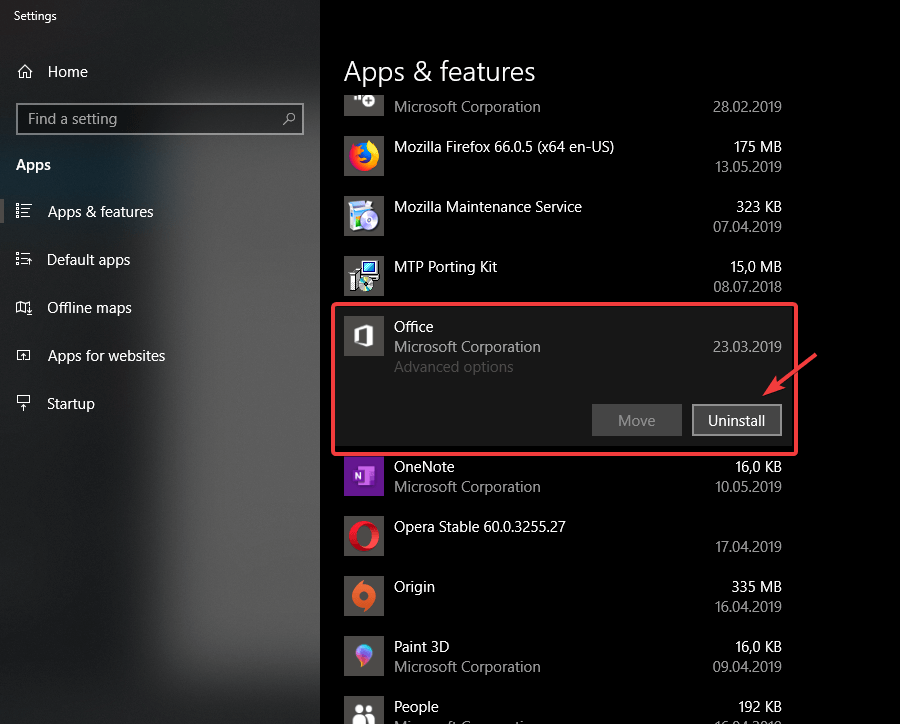
- Μετά από αυτό, κατεβάστε την πιο πρόσφατη έκδοση του Office από τον επίσημο ιστότοπο και εγκαταστήστε την στον υπολογιστή σας.
ΣΧΕΤΙΚΕΣ ΙΣΤΟΡΙΕΣ ΠΡΕΠΕΙ ΝΑ ΕΞΕΤΑΣΕΤΕ:
- Εισαγωγή αλληλογραφίας Outlook Express στο Outlook 2010 [ΠΩΣ ΝΑ]
- Το Outlook ξεκινά μόνο στην ασφαλή λειτουργία; Μάθετε πώς να το διορθώσετε εδώ
- Το Outlook δεν μπόρεσε να αποθηκεύσει τις ρυθμίσεις του λογαριασμού σας [Διόρθωση]


![Μπλουζάκι με κουκίδες στην ταρά τα [YouTube]](/f/bc3f842c5c36ba3680e23302ec84635e.jpg?width=300&height=460)